电脑备份有什么用,要如何备份?
2023-08-23
更新时间:2023-08-23 15:10:20 作者:知道百科
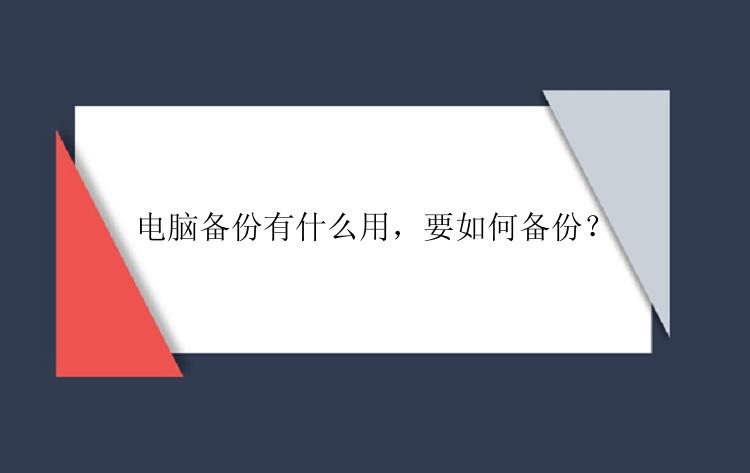
使用常规备份工具保护系统的好处:
(1)可以自定义备份计划(例如不需要用户干预的常规自动备份);
(2)可以设置增量或差异备份方式来备份更改的内容(即,在完全备份之后,后续备份将比第一个备份花费更少的时间并占用更少的空间);
(3)您可以保留备份数据的多个版本,并且可以从中任意选择以前的版本进行还原(例如。可以将一周、两周和三周前的备份保留在同一磁盘上,并且可以从磁盘上恢复您需要的时刻的备份数据);
(4)可以挂载和搜索备份(例如,要快速查找,查看和复制备份文件)。
(5)将系统备份还原到原始磁盘(甚至是新磁盘)后,用户可以轻松地再次运行系统。
这下小伙伴们知道了电脑备份有什么用了吧,所以定期给电脑进行备份是十分必要的。小编给大家推荐一款专业且好用的备份工具——备份专家,这是一款适用于个人和家庭的可靠备份软件,能够为用户快速备份Windows系统数据并在紧急时刻还原所需数据。软件支持备份文件、系统、磁盘/分区、Outlook邮件,用户可根据自己的实际情况设置定时备份计划和备份清理规则,定时备份保护重要数据。
磁盘/分区备份操作步骤
步骤1.在官网下载备份专家(EaseUS Todo Backup Home)安装并运行。
步骤2.创建磁盘备份任务
① 选择需要备份磁盘/分区;
② 选择备份的存放位置;
③ 点击立即备份即可,等待备份完成。
如果你对备份有更高的要求,可以在备份前,点击“选项”进行个性化设置,关于这些高级功能的详细介绍,请访问备份专家用户指南!
提示:
◆ 备份选项、备份计划、备份过滤和备份通知不是备份的先决条件,如果不需要,可以不用设置。
步骤1.选择还原(或镜像还原)
步骤2.选择需要还原的历史版本
步骤3.设置还原到的磁盘位置
步骤4.您将会收到“确定要删除分区并开始磁盘还原吗”的提示,点击继续
注意:
◆进行磁盘/分区还原时,目标磁盘/分区上的数据将被覆盖,请注意选择正确的目标磁盘/分区。